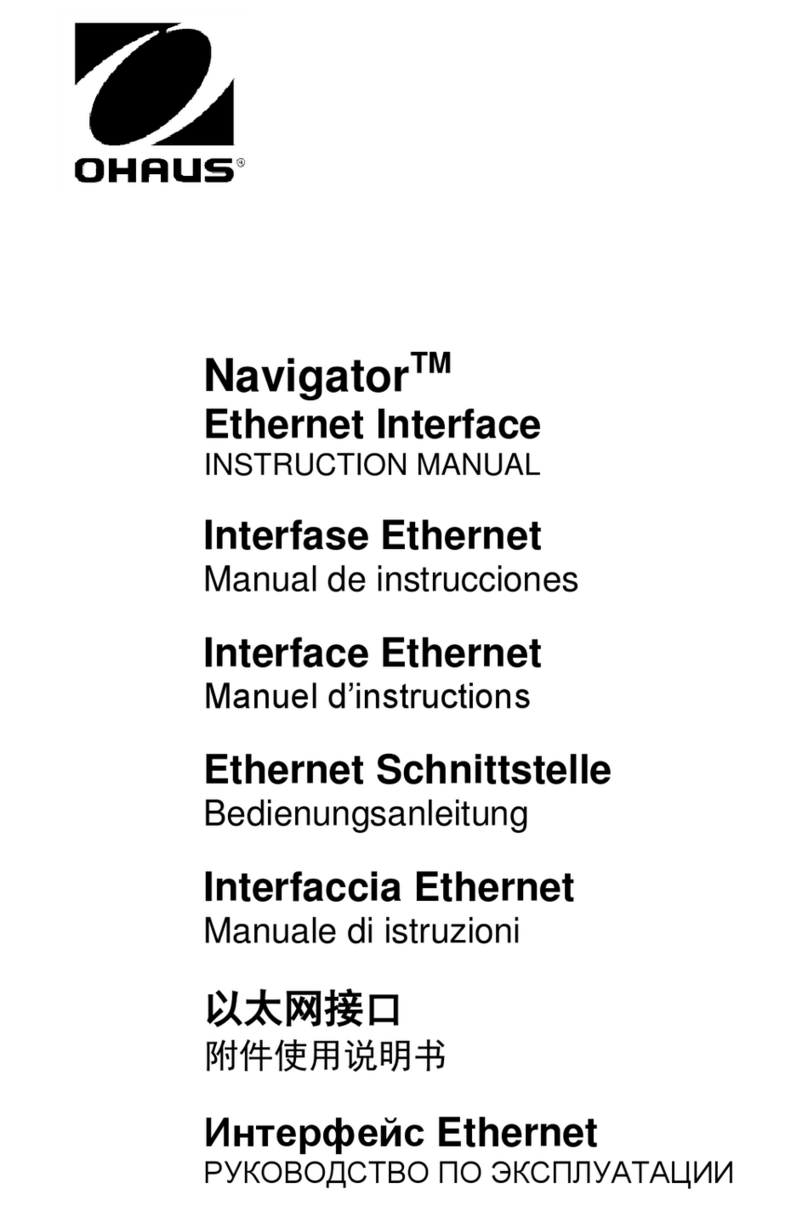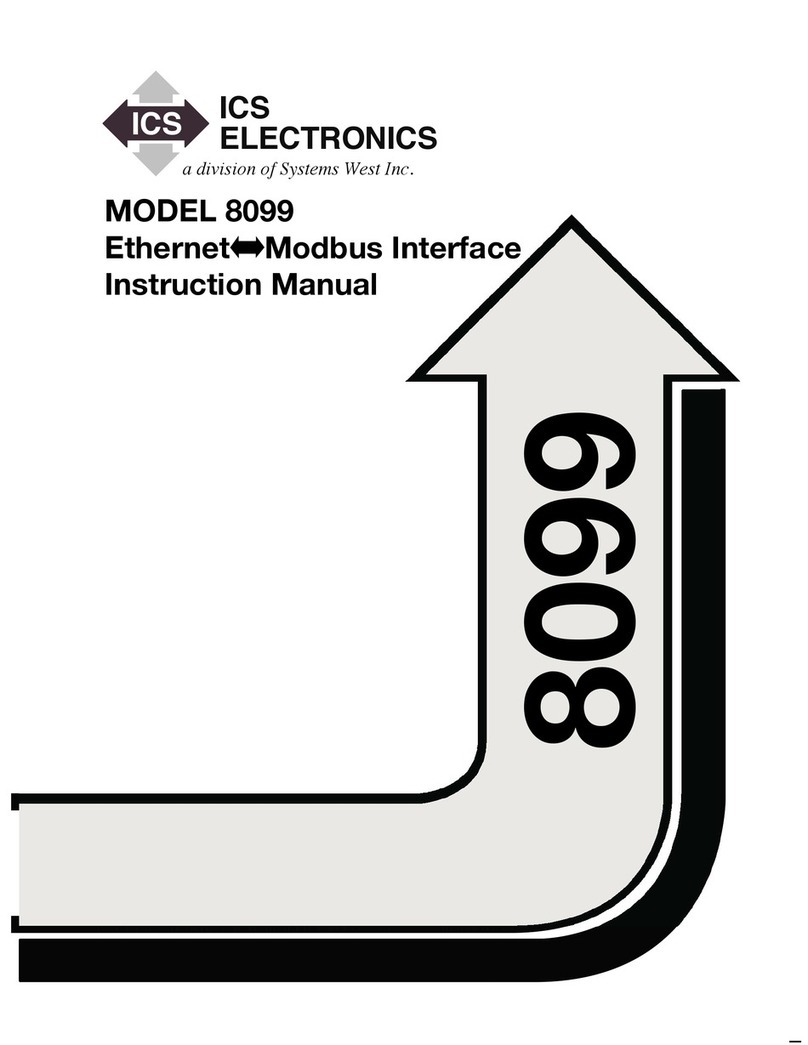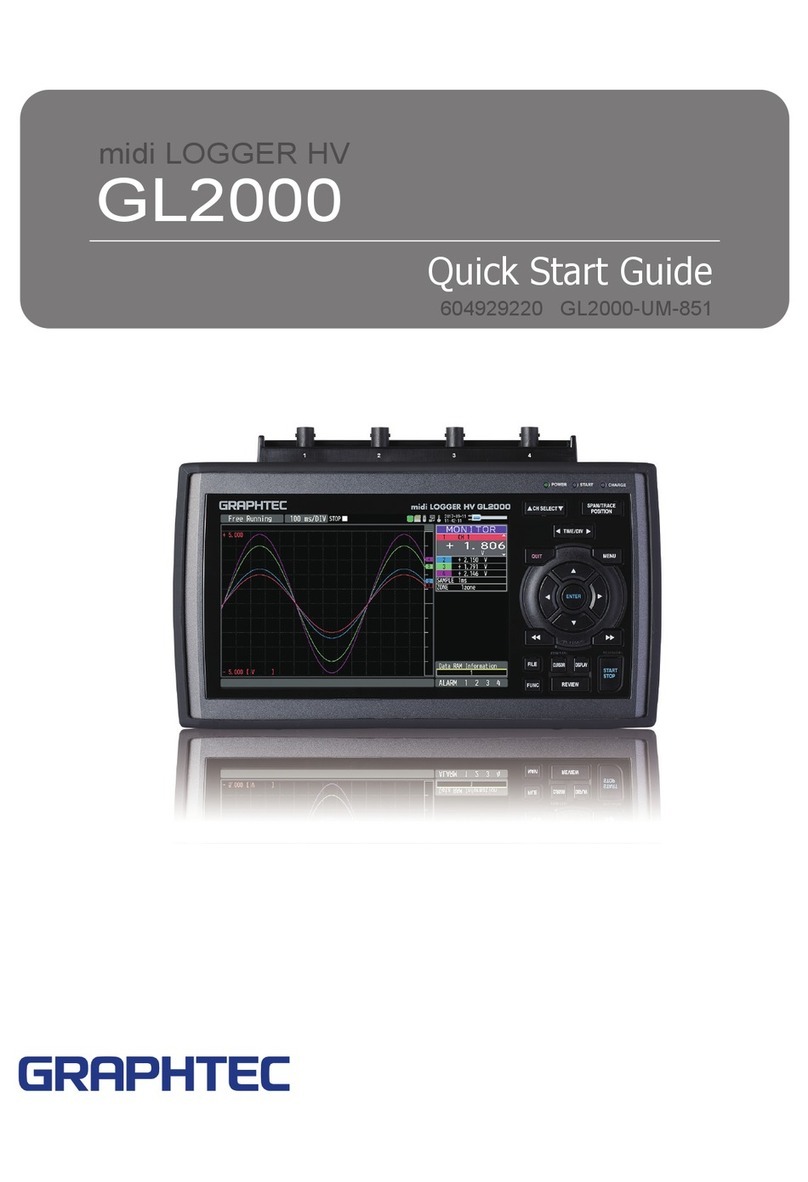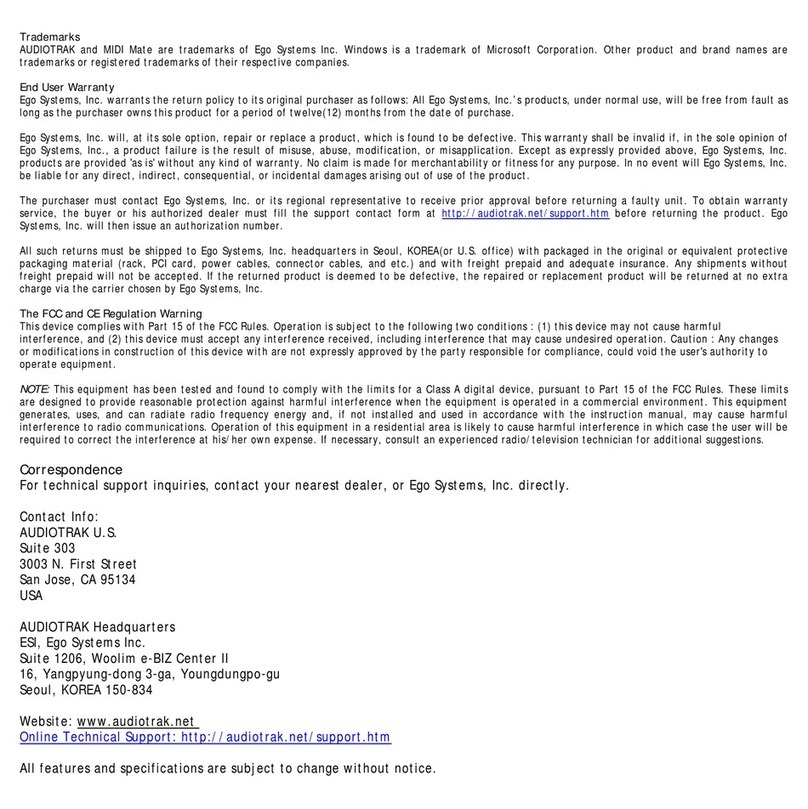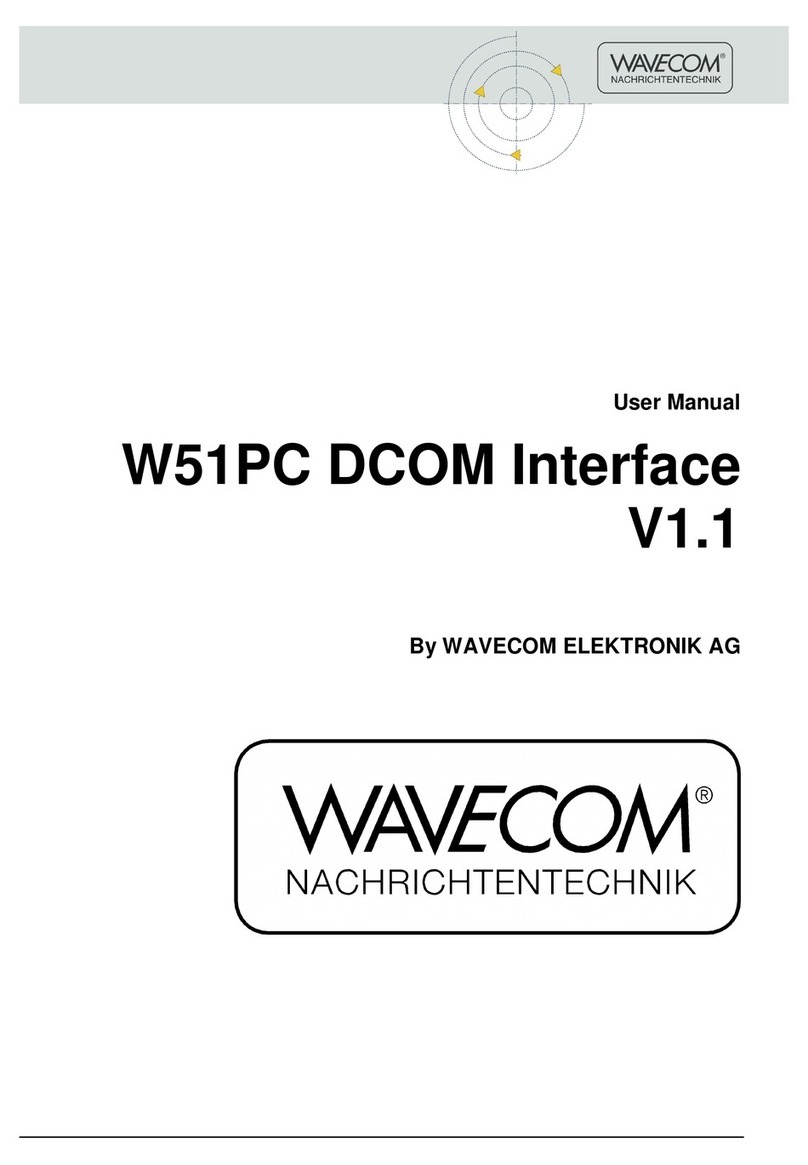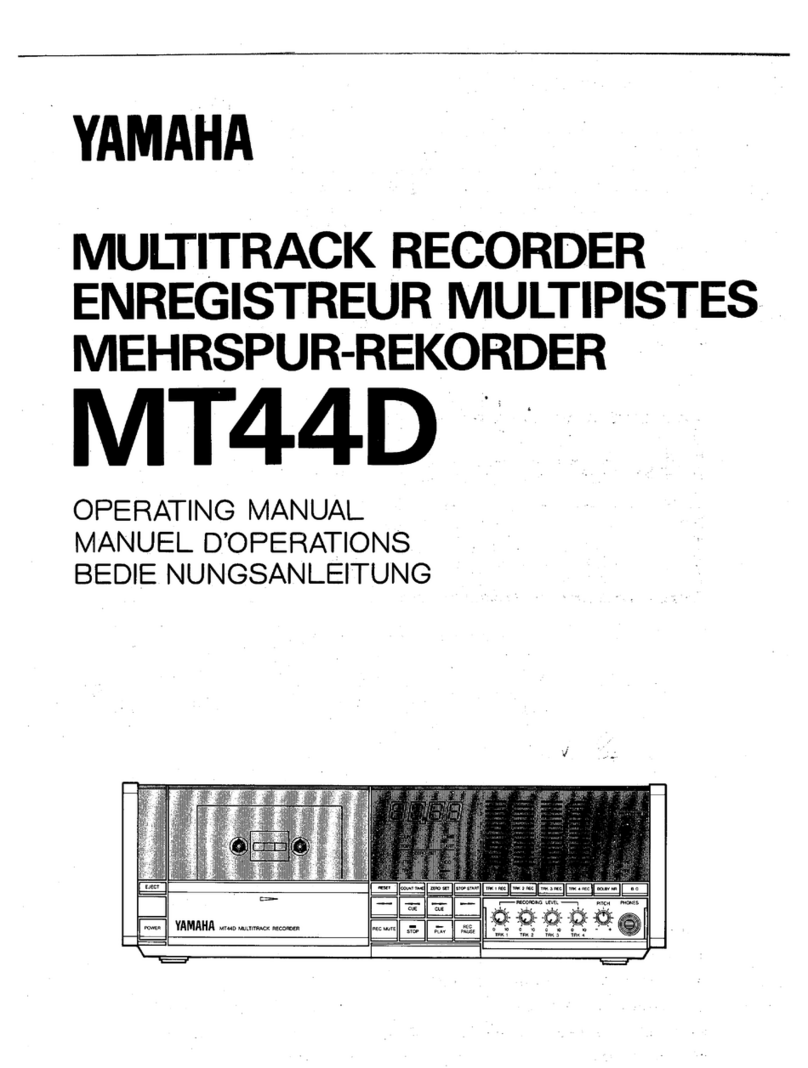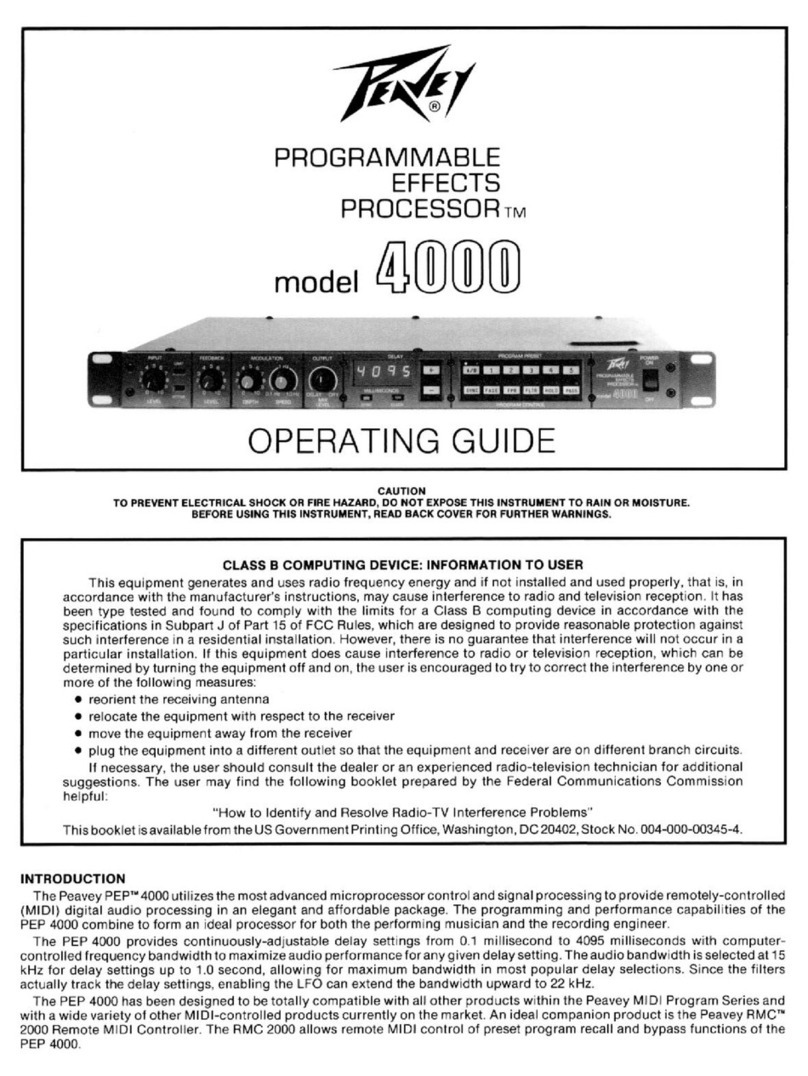Dietz 66004 User manual

Copyright © by Audiotechnik Dietz® Vertriebs-GmbH ● Germany Rev. 0 Stand: 04 / 2013
Installations und Bedienungsanleitung
Installation and operating instructions
Paser CAN-Interface Updater
66004

Copyright © by Audiotechnik Dietz® Vertriebs-GmbH ● Germany Rev. 0 Stand: 04 / 2013
Inhaltsverzeichnis
Allgemeine Hinweise ......................................................................................... 4
Verpackungsinhalt ............................................................................................. 5
Voraussetzungen zum Betrieb des Can-Bus Updaters .................................... 6
Installation der SW auf dem PC ........................................................................ 7
Update eines CAN-Bus Interface .................................................................... 11
Zugehörigkeits-und Funktionstabelle .............................................................. 14
English ........................................................................................................... 15
General advice ................................................................................................ 16
Package Content ............................................................................................. 18
Requirements for operation of the Serial Updater .......................................... 19
SW Installation on your PC ............................................................................. 20
Interface Update .............................................................................................. 24
Accessorie- and function table ........................................................................ 27
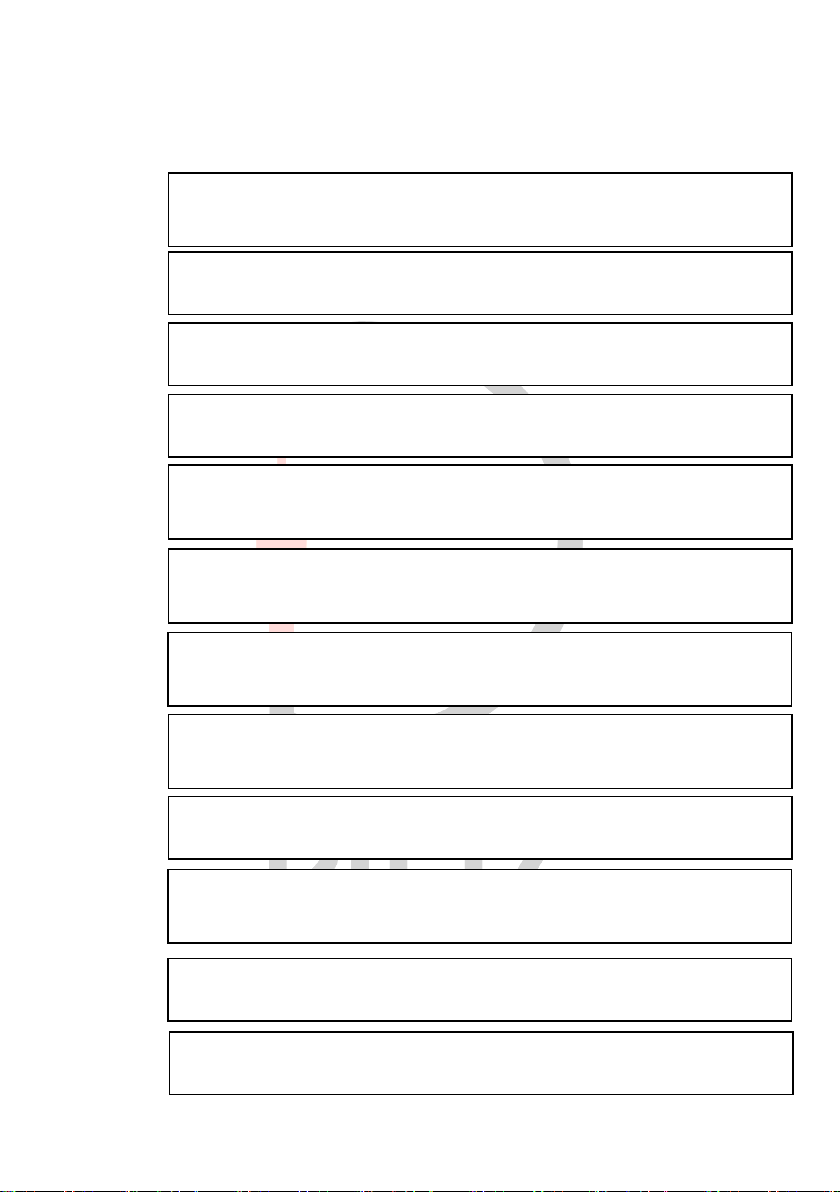
Copyright © by Audiotechnik Dietz® Vertriebs-GmbH ● Germany Rev. 0 Stand: 04 / 2013
Die hier aufgeführten Hinweise treffen zwar auf die meisten, aber nicht auf alle Produkte
gleichermaßen zu! Sollten Sie Fragen hierzu haben, wenden Sie sich bitte an Ihren Händler.
Gefahr auf Beschädigung der Elektronik. Öffnen Sie nie das Gehäuse des Gerätes
außer auf Anweisung der Anleitung oder des Serviceteams. Ansonsten erlischt die
Garantie.
Achtung ! Überlasten Sie auf keinen Fall die Stromanschlüsse oder
Verlängerungskabel. Brandgefahr
Achtung ! Stecken Sie niemals Fremdkörper in die Öffnungen am Gehäuse! Die
Gegenstände können die Elektronik beschädigen oder Kurzschlüsse verursachen.
Achtung ! Sollten Kabel oder Anschlussstecker des Artikels beschädigt sein,
machen Sie den Artikel Spannungsfrei und Kontaktieren Sie Ihren Händler. Gefahr
von Brand oder Elektroschock.
Achtung ! Sollten Kabel oder Anschlussstecker des Artikels gequetscht sein
machen Sie den Artikel Spannungsfrei und Kontaktieren Sie Ihren Händler. Gefahr
von Brand oder Elektroschock.
Achtung ! Schalten Sie bei Rauch-, Geräusch- und/oder Geruchsentwicklung das
Gerät sofort ab und trennen Sie es sofort von der Spannungsversorgung. Benutzen
Sie das Gerät nicht weiter! Kontaktieren Sie Ihren Händler !
Achtung ! Setzen Sie das Gerät keiner direkten Sonnenbestrahlung oder anderen
Wärme Quellen aus! Montieren Sie das Gerät nie in der Nähe von Radiatoren,
Warmluftschläuchen oder anderen Wärmequellen.
Achtung ! Sorgen Sie für genügend Luftzirkulation um Schäden an den
Gerätekomponenten zu vermeiden. Verdecken Sie keine Öffnung des Gerätes.
Lassen Sie Reparaturen immer nur von unseren Servicepartnern durchführen! Bei
selbst reparierten Geräten erlischt der Garantieanspruch!
Wenn Sie eine Sicherung austauschen müssen, schalten Sie das Gerät ab und
trennen sie die Spannungsversorgung. Benutzen Sie nur Sicherungen gleicher
Stärke als Ersatz.
Achtung ! Bei verschiedenen Geräten ist ein Laser verbaut. Schauen Sie nicht ins
Licht da dies zur Verletzung des Auges führen kann.
Achtung ! Legen Sie keine Magnete oder magnetische Werkzeuge auf die Artikel.
Dies kann zur Beschädigung des Artikels oder Datenverlust führen.

Copyright © by Audiotechnik Dietz® Vertriebs-GmbH ● Germany Rev. 0 Stand: 04 / 2013
Allgemeine Hinweise
Sehr verehrter Kunde,
vielen Dank, dass Sie sich für ein Produkt der Firma Audiotechnik Dietz entschieden haben.
Sie haben eine hervorragende Wahl mit diesem Produkt getroffen.
Bei der Entwicklung des Produktes wurde besonders auf Ihre persönliche Sicherheit,
kombiniert mit bestmöglichstem Bedienungskomfort, modernem Design und aktuelle
Produktionstechniken geachtet.
Aber trotz größtmöglicher Sorgfalt kann es bei unsachgemäßer Installation oder Benutzung,
oder bei falscher Bedienung zu Verletzungen und/oder Sachschäden kommen.
Bitte lesen Sie deshalb die Ihnen vorliegende Bedienungsanleitung sorgfältig und
vollständig durch und bewahren Sie diese auf!
Dieses Produkt erfüllt die Anforderungen der geltenden europäischen und nationalen
Richtlinien. Die Konformität wurde nachgewiesen, die entsprechenden Unterlagen und
Erklärungen sind beim Hersteller hinterlegt.
Wir behalten uns vor, unangekündigt und jederzeit Produktbedingte Änderungen
durchzuführen, die dem technischen Fortschritt und der Anpassung an den Fahrzeugmarkt
dienen.
Je nach Artikel und Einsatzzweck ist es eventuell notwendig, vor der Installation bzw.
Inbetriebnahme die gesetzlichen Bestimmungen des jeweiligen Landes zu prüfen.
Das Gerät ist bei Garantieansprüchen in der Originalverpackung mit beigelegtem Kaufbeleg
und detaillierter Fehlerbeschreibung Ihrem Händler einzuschicken. Beachten sie hierbei die
Rücksendebestimmungen des jeweiligen Händlers (RMA-Prozedur). Es gelten die
gesetzlichen Gewährleistungsvorschriften.
Trotz aller Bemühungen und verschiedener von Dietz und dessen anerkannten
Vertiebspartnern Zulieferern und Händlern durchgeführter Tests, kann nicht für alle
Fahrzeuge oder Ausstattungsvarianten der Fahrzeuge garantiert werden, das die von uns
angebotenen und angegebenen Produkte zu 100% kompatibel sind.
Sollte die Elektrik Ihres Fahrzeugs plötzlich eine unregelmäßige oder Fehlerhafte Funktion
aufweisen, trennen Sie das Produkt von der Fahrzeugelektronik und wenden Sie sich zur
Überprüfung an eine Fachwerkstatt.
Die Firma Dietz und dessen anerkannte Vertriebspartner und Händler haften weder für
eventuelle direkte oder indirekte Folgeschäden bzw. Verluste noch übernehmen die Firma
Dietz und dessen anerkannte Vertriebspartner und Händler mögliche anfallenden Ein-
und/oder Ausbaukosten oder anfallende Diagnosegebühren.
Alle für den Einbau nötigen Schritte werden auf Kundenwunsch durchgeführt, mit dem
Wissen das eine mögliche Inkompatibilität vorhanden sein oder das verwendete Produkt
betriebsbedingt ausfallen kann. Alle anfallenden Ein- und Ausbaukosten oder Verluste
werden daher nicht von der Firma Dietz oder dessen anerkannten Vertriebspartnern und
Händlern übernommen.
Der Garantieanspruch und auch die Betriebserlaubnis erlöschen durch:
a) unbefugte Änderungen am Gerät oder Zubehör, die nicht vom Hersteller oder
dessen Partnern durchgeführt oder genehmigt wurden
b) öffnen des Gehäuses eines Gerätes
c) selbst ausgeführte Reparaturen am Gerät
d) unsachgemäße Nutzung / nicht bestimmungsgemäße Nutzung / Betrieb
e) Gewalteinwirkung auf das Gerät (Herabfallen, mutwillige Zerstörung, Unfall, etc.)
Beachten Sie beim Einbau alle sicherheitsrelevanten und gesetzmäßigen Bestimmungen.

Copyright © by Audiotechnik Dietz® Vertriebs-GmbH ● Germany Rev. 0 Stand: 04 / 2013
Verpackungsinhalt
1 * Updater
1 * USB-Anschlusskabel
3 * Anschlusskabel zum Updaten des Interface
Das von Ihnen erworbene Set dient dazu bei folgenden Interfaces ein Update
auf zu spielen oder Einstellungen zu ändern.
Slimkey ( 66010/12/13/14/15 )
Unico Dual
Unicom ( 66046 )
Unican
ParkView
Unika
Bitte beachten Sie, dass der Updater nur bei den genannten Interfaces
funktioniert. Sollten Sie versuchen den Updater bei anderen, nicht von Dietz
oder Paser stammenden Interfaces zu verwenden, kann das Interface oder
der Updater beschädigt werden.

Copyright © by Audiotechnik Dietz® Vertriebs-GmbH ● Germany Rev. 0 Stand: 04 / 2013
Voraussetzungen zum Betrieb des Can-Bus Updaters
Sie benötigen einen PC oder Laptop der mit einem Microsoft Betriebssystem
ausgestattet ist, über mindestens 10 MB freien Festplattenspeichers und
über einen freien USB 2.0 oder 3.0 Port verfügt.
Zum Betrieb des Updaters, zum Herunterladen der neuesten Updatefiles und
der Betriebssoftware wird eine Internetverbindung benötigt.
Kompatible Windows Versionen :
Windows XP ( 32/64 Bit )
Windows 2000 ( 32/64 Bit )
Windows Vista ( 32/64 Bit )
Windows 7 ( 32/64 Bit )
Zur Installation benötigen Sie gegebenenfalls Administratorrechte, sollten Sie
nicht wissen ob Sie diese Rechte besitzen, fragen Sie Ihren Administrator.
Hinweis:
Eine Softwareversion für Appel oder Linux basierende Systeme gibt es für die
Updater von Paser zur Zeit nicht.
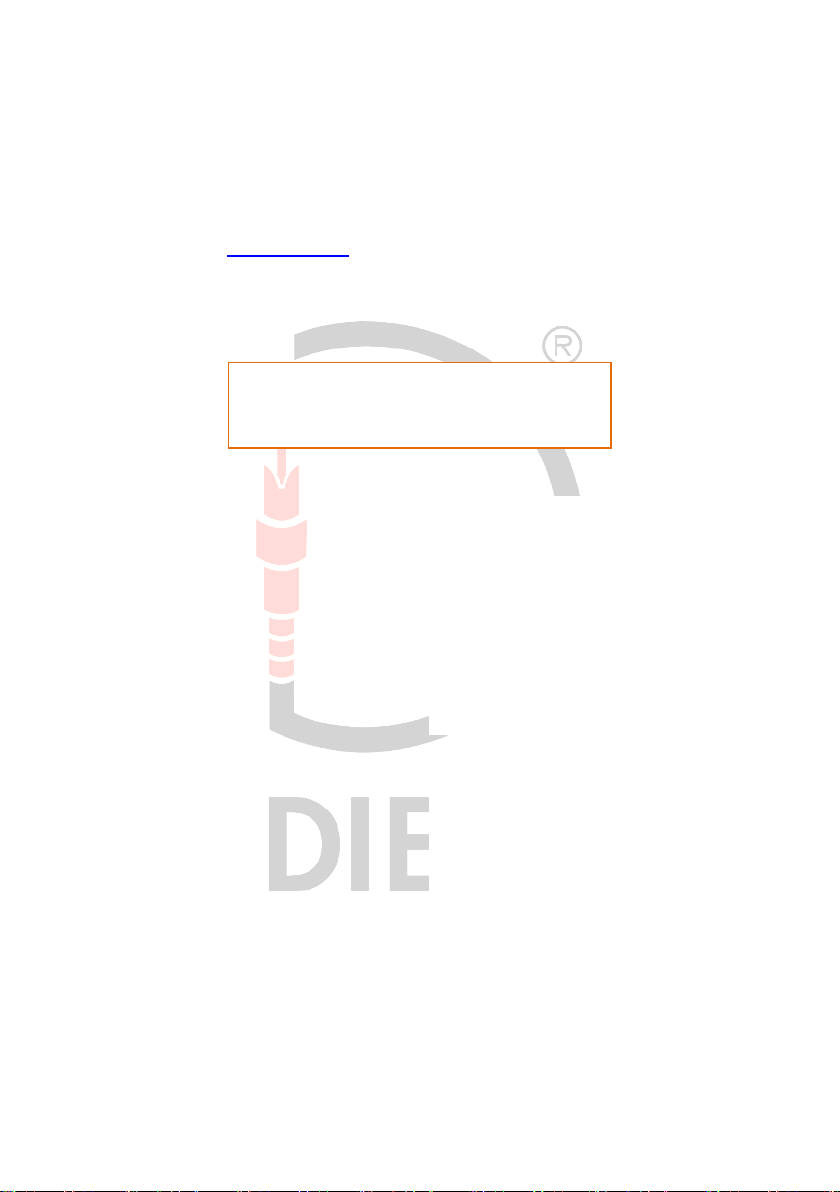
Copyright © by Audiotechnik Dietz® Vertriebs-GmbH ● Germany Rev. 0 Stand: 04 / 2013
Installation der SW auf dem PC
Verbinden Sie erst nach Installation der SW auf Ihrem PC den Updater mit
dem PC.
Laden Sie sich die Betriebssoftware der Paser Updaters von unserer
Homepage unter www.dietz.biz herunter. Sie finden die SW im
Downloadbereich für registrierte Kunden.
Nach dem Herunterladen öffnen Sie die SW in dem Sie auf die
Installationsdatei klicken.
Nach dem Aufrufen der Datei
bestätigen Sie die Installation in dem
Sie auf „weiter“ drücken.
Nach dem Start werden Sie gefragt in
welchem Verzeichnis die Software
installiert werden soll. Sie können
auswählen ob die SW in dem
vorgegebenen Verzeichnis oder aber
in einem von Ihnen vorgesehenen
Verzeichnis installiert werden soll.
Betätigen Sie dazu die Browse-
funktion und wählen einen
Speicherort für die SW aus. Wenn dies erfolgt ist, betätigen Sie mit „next“.

Copyright © by Audiotechnik Dietz® Vertriebs-GmbH ● Germany Rev. 0 Stand: 04 / 2013
Während der Installation wird Ihnen ein
Ladebildschirm angezeigt der Ihnen
den Fortschritt der Installation darstellt.
Je nach verwendeter
Sicherheitssoftware auf Ihrem Rechner
kann es vorkommen, dass nach einer
Bestätigung zu der Installation gefragt
wird. Sollten Sie keine Erlaubnis dazu
bekommen, fragen Sie Ihren
Systemadministrator.
Nach Beendigung der Installation
brauchen Sie nur noch auf „next“ zu
drücken. Die Betriebssoftware für den
Updater ist nun installiert.
Nach der Installation finden Sie die SW in Ihrem Startmenü mit der
Bezeichnung „Paser Serial Updater Ver. XXX“
Über diesen Menüpunkt können Sie nun jederzeit mit einem angeschlossenen
Updater die Software starten.
Hinweis:
Die SW lässt sich nur mit angeschlossenem Interface starten. Ansonsten
bekommen Sie beim Versuch die Software zu starten eine Fehlermeldung.

Copyright © by Audiotechnik Dietz® Vertriebs-GmbH ● Germany Rev. 0 Stand: 04 / 2013
Anschluss des Updaters
Verbinden Sie nach der Installation den Updater über das beigelegte USB-
Kabel mit dem PC. Verwenden Sie keine anderen USB-Kabel oder
Adapterstücke, da es ansonsten zu Beschädigungen am Updater führen kann.
Die abgebildete 12V Buchse wird nicht benötigt!
Im Normalfall ist diese Buchse abgedeckt. Sollte diese offen sein, beachten
Sie diese nicht oder verwenden Sie einen Streifen Tesafilm um die Öffnung zu
schließen. Sie wird zur Programmierung von den Interfaces nicht benötigt
Nach dem Anschluss über das USB-Kabel wird als erstes Ihr PC eine neue
Hardware erkennen, nach diesem Vorgang können Sie die Paser
Betriebssoftware starten.
Hinweis:
Je nach verwendetem Betriebssystem oder Benutzereinstellung kann es
vorkommen, das die Hardware nicht automatisch erkannt oder Installiert wird.
Fragen Sie in diesem Fall ihren Administrator.

Copyright © by Audiotechnik Dietz® Vertriebs-GmbH ● Germany Rev. 0 Stand: 04 / 2013
Vergewissern Sie sich das die Schalter und Anzeigen an dem Interface wie
abgebildet eingestellt sind und leuchten.
Der Selector bleibt bei dem Seriellen Updater immer auf der linken Position.
Verändern Sie diese Position nicht da ansonsten kein Update möglich ist.
Achten Sie darauf, dass je nach verwendetem Interface sich die zu
verwendenden Kabel ändern können. Beachten Sie dazu die Tabelle auf
Seite XX. Die Kabel sind einzeln gekennzeichnet.
Die LED muss nach
angeschlossenem
USB-Kabel und
eingeschalteten PC
grün leuchten.
Wenn das Interface
Daten ausliest oder
programmiert
leuchtet oder blinkt
diese LED gelb.

Copyright © by Audiotechnik Dietz® Vertriebs-GmbH ● Germany Rev. 0 Stand: 04 / 2013
Update eines CAN-Bus Interface
Als erstes ermitteln Sie welches CAN-Bus Interface Sie haben und updaten
möchten. Die Artikelnummer befindet sich auf dem Label des Interface (z.B.
66030 / 66040 oder Unico Dual / Slimkey usw.)
Wenn Sie das richtige Interface zu dem Updater haben, verbinden Sie nun
das Interface mit dem Updater über das beigelegte Kabel. Bei manchen
Interfaces kann es vorkommen dass Sie das Gehäuse öffnen müssen um an
den Anschluss für den Stecker zu gelangen (z.B. 66020).
Achten Sie in dem Fall darauf, dass Sie das Interface auf keine stromleitende
Unterlage oder Gegenstände legen, da ansonsten beim Anschluss oder der
Programmierung das Interface beschädigt werden kann.
Nun drücken Sie 5 Sekunden auf den Resetknopf an dem CAN-Bus Interface.
Die LED sollte danach rot blinken.
Besuchen Sie nun die Homepage von Dietz, dort finden Sie im
Downloadbereich für registrierte Kunden die aktuellste SW für Ihr Interface.
Laden Sie sich diese Datei herunter und speichern Sie diese auf Ihren PC. Am
besten in einem Ordner mit der Bezeichnung für das Interface.
Diese Dateien haben entweder eine Dateiendung auf „.can“ oder „.fwp“
Sollten Sie noch kein registrierter Kunde von Dietz sein oder noch keine Log-
In Daten für unsere Homepage haben, können Sie sich die Daten per Mail
oder telefonisch geben lassen. Halten Sie bei Rückfragen Ihre
Kundennummer oder aber Ihre Adress- oder Händlerdaten bereit.
Unsere Homepage lautet: www.dietz.biz
Dort können Sie sich dann mit Ihrer Emailadresse und dem erhaltenen
Passwort anmelden.

Copyright © by Audiotechnik Dietz® Vertriebs-GmbH ● Germany Rev. 0 Stand: 04 / 2013
Starten Sie nun die Programmiersoftware von Paser aus dem Startmenü von
Windows.
Nach dem Start des Programms öffnet sich ein Fenster mit einigen
Auswahlmöglichkeiten.
Die Einstellungen für „COM Port“ und „Product“ bedarf keiner Einstellung. Die
Software erkennt automatisch welcher COM Port oder welches Produkt
verwendet wird.
Um ein Update zu starten klicken Sie auf „Open“ in dem neuen Fenster
wählen Sie die passende Software zu dem Interface aus.
Die SW finden Sie in dem von Ihnen heruntergeladenen Dateien von Dietz.

Copyright © by Audiotechnik Dietz® Vertriebs-GmbH ● Germany Rev. 0 Stand: 04 / 2013
Wenn Sie die Datei gewählt haben drücken Sie auf Öffnen. Danach wird die
Schaltfläche „Update“ freigegeben.
Nach dem betätigen der Schaltfläche „update“ Startet dann die Installation.
Nach Erfolgreichen Update wird Ihnen die nachfolgende Meldung angezeigt.
Hinweis:
Ein Update dauert je nach Interface bis zu fünf Minuten.

Copyright © by Audiotechnik Dietz® Vertriebs-GmbH ● Germany Rev. 0 Stand: 04 / 2013
Zugehörigkeits-und Funktionstabelle
Zusätzlich
benötigter
Adapter
Adapter :
CBL0392CUN11
Adapter :
CBL0392CUN11
Kabel
PA11
PA41
PA11
PA11
PA11
PA11
PA61
Selector
R
L
R
R
L
R
L
Schreiben / Lesen
der Optionen
X
X
X
X
X
Update
X
X
X
X
X
X
Updater
66003
66004
66003
66003
66003
66003
66004
Interface
66010/12/…
66010/12/…
66020
66030
66034
66040
66046

Copyright © by Audiotechnik Dietz® Vertriebs-GmbH ● Germany Rev. 0 Stand: 04 / 2013
English
Installation and operating instructions
Paser CAN-Interface Updater
66004

Copyright © by Audiotechnik Dietz® Vertriebs-GmbH ● Germany Rev. 0 Stand: 04 / 2013
General advice
Dear client,
many thanks for having chosen an Audiotechnik Dietz product. You have made a magnificent
choice.
While developing this product, your personal safety combined with the best operating service,
modern design and an up-to-date production technique was especially taken into account.
Unfortunately, despite the utmost care injuries and/or damages might occur due to improper
installation and/or use.
Please read the attached instruction manual completely with great care and keep it!
This product meets the actual European and national directions. The conformity was proved; the
respective documents and explanations are stored with the manufacturer.
All articles of our production line pass through a 100 % check - for your safety and security.
We reserve the right to carry out technical changes which serve the improvement at any time.
According to each article and purpose, it is sometimes necessary to check each country’s legal
regulations before installing and starting the unit.
In case of guarantee claims, the device has to be sent back to the seller in the original packaging
with the attached bill of purchase and detailed defect's description. Please pay attention to the
manufacturer's return requirements (RMA). The legal warranty directions are valid.
Dietz and his recognized business partner and dealer are not responsible for any defect or
consequential damages or casualties. Dietz and his recognized business partner and dealer
are not liable for possible installation or deployment costs or any charge for diagnostics.
All steps which are needed to build the device will be made on customer request, with the
information that’s possible that the chosen part is not compatible with the car or the
combination of the car or the software of the car or the installed accessories and that the
part can be damaged in operational reasons.
All possible resulting installation or deployment costs or any charge for diagnostics won`t be
accepted by Dietz and his recognized business partner and dealer.
The guarantee claim as well as the operating permission becomes invalid due to:
unauthorized changes to the device or accessories which have not been approved or
carried out by the manufacturer or its partners
opening the device's frame
device's repairs carried out by one's own
improper use / operation
brute force to the device (drop, wilful damage, accident etc.)
During installation, please pay attention to all safety relevant and legal directions.
The device has only to be installed by trained personnel or similarly qualified people.

Copyright © by Audiotechnik Dietz® Vertriebs-GmbH ● Germany Rev. 0 Stand: 04 / 2013
The references in this chapter apply to most of our products, but not to all. If you have further
questions, please contact your local dealer.
Warning do not open the case. Only open the case if you get the permission from
the manual or an authorized technician. In contravention the warranty expired.
Attention ! Do not overload the power cords or extension cables. Fire risk
Attention! Do not use foreign objects and put them into the the opening of the unit.
Danger of short circuit and damaged board.
Attention! If any cable or connector is damaged pls make the unit powerless and
contact your dealer.
Attention! If any cable is squeezed make the unit powerless and contact your
dealer.
Attention! If the unit makes noises smolder or smell bad turn off the unit and contact
your dealer !
Attention! Don´t put the unit in direct sunrays heat sources or heater. The Unit can
be damaged by to high temperatures.
Attention! Be sure that the unit has a good airflow. Do not close the openings with
anything.
Do not try to repair the unit yourself. If its needed to repair the unit use only our
service partner. In contravention the warranty expired.
If you must change a fuse be sure that the power connection is separated and that
you use the same fuse as before.
Attention! On different units a Laser is installed do not open the case and do not
look into the light. Risk of eye injury.
Attention! Do not use any magnetic part or lay down a magnet to the unit. Danger of
lost files or damaged units.

Copyright © by Audiotechnik Dietz® Vertriebs-GmbH ● Germany Rev. 0 Stand: 04 / 2013
Package Content
1 * Updater
1 * USB-Connection cable
3 * Connection cable for the Interface
With the update set you received you can update or setup the following
interfaces.
Slimkey ( 66010/12/13/14/15 )
Slimcan ( 66020 )
Unico Dual ( 66040/34 )
Unican ( 66030 )
ParkView
Videotronik
KIM
Please note that you can use this updater only for the listed CAN-Interfaces. If
you try to use the updater for other interfaces which are not from Dietz or
Paser ist possible you damage the updater odr the Interface you try to
update..

Copyright © by Audiotechnik Dietz® Vertriebs-GmbH ● Germany Rev. 0 Stand: 04 / 2013
Requirements for operation of the Serial Updater
To use the Updater you need a PC or Notebook with a Microsoft operating
system. It must have at least a free content of space of min. 10 MB.
Also you need a free USB 2.0 or 3.0 port. .
To use the updater to download the operating system of the updater or the
newest update file you need a connection through the Internet.
Compatibility list of Windows operating systems:
Windows XP ( 32/64 Bit )
Windows 2000 ( 32/64 Bit )
Windows Vista ( 32/64 Bit )
Windows 7 ( 32/64 Bit )
For Installation you maybe need Administration controll if you have not this
rights please ask your administrator.
Note:
In the moment is no operating software available PC or Notebook with an
Apple or Linux base system.

Copyright © by Audiotechnik Dietz® Vertriebs-GmbH ● Germany Rev. 0 Stand: 04 / 2013
SW Installation on your PC
Don´t connect the Updater before the installation of the uptader software is
finished.
You can download the latest version of the operating software from the Dietz-
Homepage. www.dietz.biz. You can find the software on the download section
of the registered user.
After the download is finished start the installation with a double click on the
SW-Icon.
After you start the installation hit „next“
and follow the next steps.
After that you will be ask for the folder
were you want to install the software.
You can use the shown folder or you
can change the folder to which you want
to install it. For this use the „browse“
function. If you have you have choose
the folder hit “next”.
Table of contents
Languages:
Other Dietz Recording Equipment manuals